
Բովանդակություն:
- Հեղինակ John Day [email protected].
- Public 2024-01-30 09:46.
- Վերջին փոփոխված 2025-01-23 14:48.


Երբևէ զգացե՞լ եք, որ ստամոքսում թիթեռներ ունեք: Անցյալ կառնավալային օրը ես այդպես զգացի…
Walking dead- ի երկրպագուի պես, ես ցանկանում էի սերիալին հավասար սովորություն անել:
Ես շրջում էի քաղաքում ՝ փորձելով չգտնել զոմբի: Հանկարծ ես տեսա Ռիկին, սկսեցի վազել նրա մոտ, բայց Ռիկը կրակեց իմ որովայնի վրա … Նա մտածեց, որ ես զոմբի եմ.. և, ցավոք, ես կդառնամ մեկը:
Եթե ցանկանում եք զոմբի դառնալ, նայեք իմ քայլերին `իրական վնասվածք հասցնելու համար, որտեղ մարդիկ կարող են տեսնել ձեր միջով:
Պարագաներ
Այստեղ դուք կարող եք գտնել բոլոր անհրաժեշտ բաղադրիչները ՝ ստամոքսի փոսի ձեր սեփական զգեստը պատրաստելու համար: Դուք խոր տպավորություն կթողնեք ձեր ընկերների վրա !!
Նյութեր
Էլեկտրոնային բաղադրիչներ
- HDMI մալուխ ՝
- Rapberry Pi մոդել B+:
- Pi- տեսախցիկ ՝
- 7 դյույմ սենսորային էկրան ՝
- 5 վ կարգավորիչի տվյալների թերթ ՝
- Պոլիմերային լիթիում իոնային մարտկոց ՝
Դիմահարդարվել
- Լեյտեքս ՝
- Դիմահարդարում ՝
Լրացուցիչ բաղադրիչներ
- GoPro Chest Mount զրահ ՝
- Բիզոնի հրացան ՝
ՀԱՏՈԿ Հմտություններ
Ձեզ հարկավոր չէ բարձր ծրագրավորման, դիմահարդարման կամ էլեկտրոնային հմտություններ: Միայն անհրաժեշտ է հետևել այս քայլերին և ունենալ համբերություն և ստեղծագործականություն ՝ վերքը էկրանին պատռելու համար:
Քայլ 1: Ներածություն
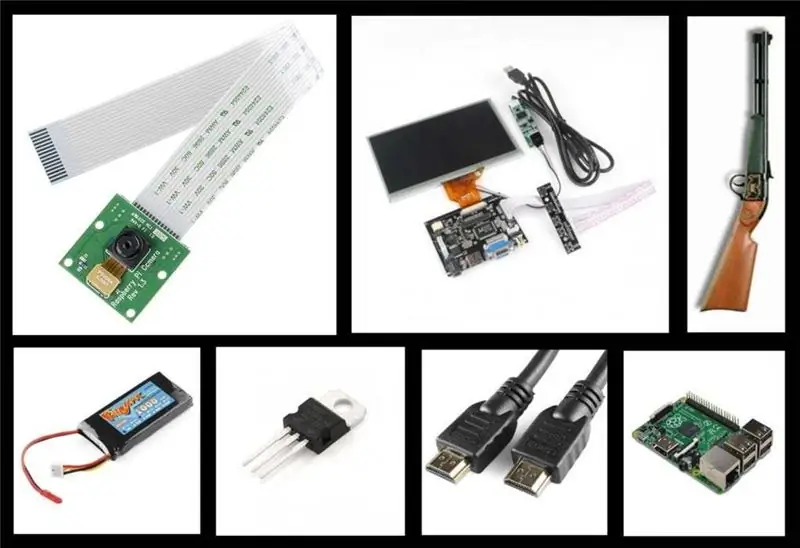
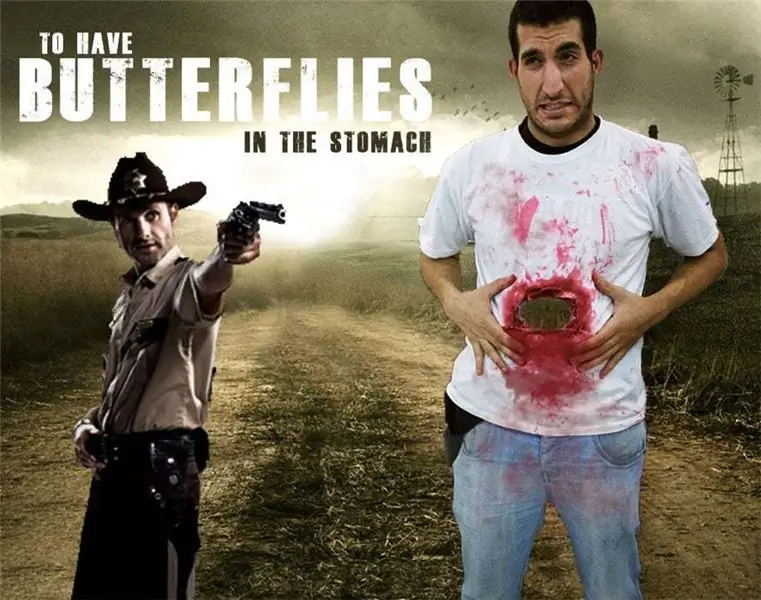
Այստեղ դուք կարող եք գտնել բոլոր անհրաժեշտ բաղադրիչները ՝ ձեր ստամոքսի փոսի ձեր սեփական զգեստը պատրաստելու համար: Դուք խոր տպավորություն կթողնեք ձեր ընկերների վրա !!
Քայլ 2: Սարքավորումներ



Ինչ վերաբերում է ապարատային սարքավորումների, մեզ անհրաժեշտ կլինի 2 սարք.
Առջեւի էկրանը, որի վրա մենք նախագծում ենք այն ամենը, ինչ տեսախցիկն արձանագրում է: Այս էկրանն ունի կառավարման մոդուլ, որը մենք կարող ենք ուղղակիորեն միացնել HDMI մալուխին: Մարզաշապիկի հետևի մասում տեղադրված է Raspberry Pi- ն, իսկ տեսախցիկը `վերևում: 2 մոդուլը մատակարարելու համար մենք կօգտագործենք լիթիումի մարտկոց, որը համակարգը սնուցելու է լարման փոխարկիչի միջոցով մինչև 5 վոլտ:
Քայլ 3: Softwareրագրակազմ


Programրագիրը շատ պարզ է, և դուք կարող եք այն ստանալ օրինակների միջոցով, որոնք կարող եք գտնել կայքում ՝
picamera.readthedocs.org/hy/release-1.8/ind…
Այստեղ դուք ունեք, թե ինչպես օգտագործել տեսախցիկը ՝ օգտագործելով python:
Նախ, դուք պետք է տեղադրեք գրադարանը.
$ sudo aptget տեղադրել pythonpicamera
*Եթե դուք թարմացրել եք ազնվամորին, կարող եք անցնել այս քայլը, բայց ամեն դեպքում:
Isրագիրն է ՝
ներմուծման ժամանակը
ներմուծել picamera
հետ picamera. PiCamera () որպես տեսախցիկ:
camera.resolution = (1920, 1080)
camera.hflip = իշտ է
camera.vflip = իշտ է
փորձել:
բացառությամբ Ստեղնաշարի
իսկական True:
camera.start_preview ()
ժամանակ. քուն (100)
camera.stop_preview ()
անցնել
«Camera.hflip» և «camera.vflip» հրամանները պետք է պտտել տեսախցիկը, կախված է այն տեղադրելուց, որը պետք է լինի: Այս հրամանները անհրաժեշտ չեն լինի: Մենք պետք է գրենք «time.sleep» և «camera.stop_preview» հրամանները, քանի որ տեսախցիկը հակված է առանց դրա խափանվել:
Տերմինալից սցենար ստեղծելու համար դուք պետք է լինեք pi թղթապանակում (այնտեղ լինելու համար հարկավոր է օգտագործել cd հրամանը): Մենք օգտագործում ենք sudo nano camera.py հրամանը, գրում ենք ծրագիրը, պահում այն Ctrl+X- ով և ընդունում այն:
Սկզբից սկսելու համար մենք պետք է ստեղծենք autorun ֆայլ, para ello creamos una carpeta y nos metemos en ella con:
mkdir./bin
cd./bin
Մենք ստեղծում ենք sudo nano script_auto_run ֆայլը և գրում.
#!/bin/bash
# Սցենար ՝ մեր ծրագիրը սկսելու համար
echo "Doing autorun script …"
sudo python /home/pi/camera.py &
Մենք պահում ենք ֆայլը և այն գործարկելի ենք դարձնում ՝
sudo chmod 755 script_auto_run
Երբ այն գործարկելի է, դուք պետք է գրեք.
$ cd/etc/xdg/lxsession/LXDE
$ sudo nano ավտոմատ մեկնարկ
Ներքևից մինչև վերջին տողը և գրեք.
Եվ դա բոլորը, մարդիկ !!;)
Քայլ 4: Դիմահարդարում



Մենք կարող ենք օգտագործել լատեքսը ՝ այն կիրառելով էկրանի շուրջ տեղադրված թղթի վրա, որսորդական հրացանի վերք ձևացնելու համար: Չորանալուց հետո մենք պետք է օգտագործենք դիմահարդարման հիմնական գույնի մաշկը `ամբողջ տարածքը կազմելու համար: Դրանից հետո, վերքի ներսը զարդարելու համար պետք է օգտագործել կարմիր և սև ներկ:
Մենք կօգտագործենք նաև սպիտակ շապիկ: Մենք կտրեցինք 2 անցք, մեկը ՝ ավելի մեծ, վերնաշապիկի առջևի մասից (մի փոքր փոքր էկրանից), իսկ մյուսը ՝ տեսախցիկը տեղադրելու համար: Հետագայում կարող եք շապիկը ներկել կարմիր ներկով, կարծես արյունահոսելու եք: Վերջնական հպման համար մենք կօգտագործենք խաղալիք որսորդական հրացան:
Քայլ 5: Վերջնական հավաքում
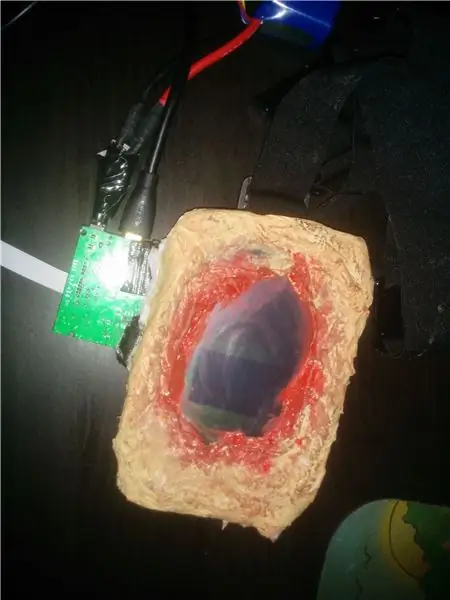


Մենք ստիպված կլինենք օգտագործել GoPro ամրագոտին ՝ ազնվամորու Pi- ի հետ կապված առջևի էկրանը և հետևի տեսախցիկը պահելու համար:
Մենք կօգտագործենք նաև HDMI մալուխ ՝ պատկերը երկու սարքերին միացնելու և էլեկտրասնուցման սխեման միացնելու երկու մոդուլին:
Քայլ 6: Լուսանկարների պատկերասրահ




Այստեղ կարող եք գտնել որոշ լրացուցիչ լուսանկարներ:
Ի վերջո, պարզապես պետք է տեղադրել ամբողջ համակարգը: Դուք պետք է վերնաշապիկը տեղադրեք էկրանի վերևում և արյուն օգտագործեք կրակված վերքի վրա:
Հուսով եմ, որ ձեզ դուր կգա իմ զգեստը, և դուք կլինեք Հելոուինի գիշերվա լավագույն մահացածը:
Խորհուրդ ենք տալիս:
Zombie Detecting Smart Security Owl (Deep Learning). 10 քայլ (նկարներով)

Zombie Detecting Smart Security Owl (Deep Learning). Բարև բոլորին, բարի գալուստ T3chFlicks: Հելոուինի այս ձեռնարկում մենք ձեզ ցույց կտանք, թե ինչպես ենք մենք սարսափելի հեգնանք տալիս աշխարհիկ տնային դասականի ՝ անվտանգության տեսախցիկի վրա: Ինչպե՞ս ?! Մենք գիշերային բու ենք պատրաստել, որն օգտագործում է պատկերի մշակումը մարդկանց հետևելու համար
Zombie Truck, Ինչպես պատրաստել հսկայական բեռնատար Arduino- ով. 5 քայլ

Zombie Truck, Ինչպես պատրաստել հսկայական բեռնատար Arduino- ով. Բարև տղերք, այսօր ես ձեզ ցույց կտամ, թե ինչպես պատրաստել զոմբի բեռնատար (արդիականացված հրեշ մեքենա, որն աշխատում է arduino- ով): Նյութերը հետևյալն են
Arduino Pac-Man Ghost կոստյումը `3 քայլ
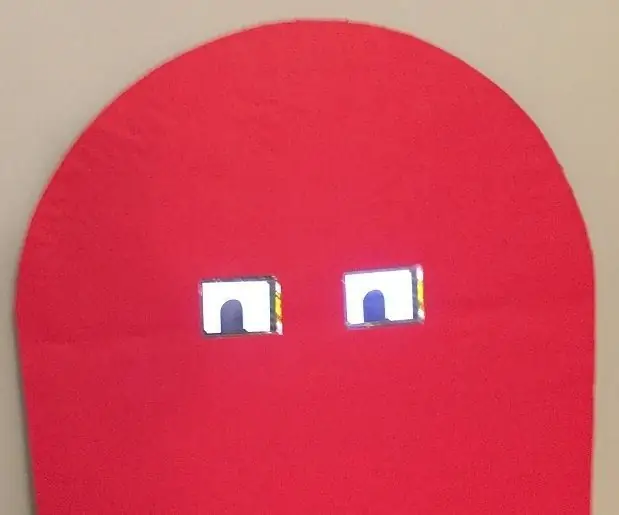
Arduino Pac-Man Ghost Costume: Pac-Man- ը ԴԱՍԱԿԱՆ տեսախաղ է: Այս տարի մեր դպրոցի աշխատակիցները հագնվում են Pac-Man խաղի կերպարների պես: Առարկաների ղեկավարներն են Pac-Man- ը, ուսուցիչները `ուրվականներ: Հեշտ է ձեռք բերել Bristol Board- ի գունավոր կտոր, վերևից կտրել կիսաշրջան, սղոց ատամ
Հեշտ սողացող Zombie Hand. 15 քայլ (նկարներով)

Easy Crawling Zombie Hand. Այս հրահանգը եռակցման ատրճանակի կարիք չունի: Երեխաների համար անվտանգ է պարապել ՝ պարզ միացում ստեղծելու համար: Բայց զգուշացեք փոքր առարկայից, որը կարող է պատահաբար կուլ լինել: Նյութական կարիք
Cyborg Zombie Evolution: 9 քայլ (նկարներով)

Cyborg Zombie Evolution. Այն լավ հայտնի է գոլորշու դարից մինչև steampunk դարաշրջանը … անկախ նրանից, թե դա զով է, սողացող, գեղեցիկ կամ երեքն էլ միաժամանակ, արարածին կենդանացնելը էլեկտրաէներգիա է պահանջում: Այս կիբերգ զոմբիի դեպքում ՝ որպես գալվանական մեկ բջիջ, որը հայտնի է որպես a & q
